В системите Ubuntu и Debian можете да търсите всеки пакет само по ключова дума, свързана с неговото име или описание чрез apt-cache търсене. Изходът ви връща списък с пакети, съответстващи на търсената ключова дума. След като намерите точното име на пакета, можете да го използвате с apt инсталиране за монтаж. Полезно е и когато търсите информация за конкретен пакет. Имайте предвид, че с apt-cache търсене, можете да търсите всеки apt пакет, който е инсталиран или предстои да бъде инсталиран.
Тази статия ще ви обясни как да търсите пакет през apt-cache търсене команда във вашите системни хранилища. Ще научим и някои други команди: подходящо търсене и склонност чрез които можете също да търсите всеки пакет.
Забележка: Изпълнихме процедурата, обяснена в тази статия за Ubuntu 18.04 LTS система Терминал. За да отворите терминала в Ubuntu, използвайте клавишната комбинация Ctrl + Alt + T.
Преди да изпълните някой от следните методи, ще ви препоръчаме да актуализирате индекса на хранилището, както следва:
$ sudo apt актуализацияТърсене на пакети с помощта на apt-cache търсене
Apt-cache е инструмент за команден ред, използван за търсене на подходящи пакети в системи, базирани на Ubuntu или Debian. С apt-cache търсене, можете да търсите всеки пакет, като използвате ключовата дума, свързана с неговото име или описание. В изхода той показва всички пакети, отговарящи на критериите за търсене.
С apt-cache търсене, можете да търсите и показвате информацията за наличните пакети от интернет хранилищата. Може да се използва и за търсене на информация за пакетите, които вече са инсталирани на вашата система. Той получава информация за пакетите от различни източници и ги записва в локалната база данни, която се актуализира чрез стартиране на операцията apt update.
За да търсите пакети, напишете apt-cache search последвано от bt съответната ключова дума. Ето синтаксиса за това:
$ sudo apt-cache търсенеЗаменете ключова дума с някое от инсталираните или инсталируеми имена на пакети. Обърнете внимание, че ключовата дума може да бъде точна или част от името на пакета или може да бъде всяка дума, свързана с описанието на пакета. В изхода ще видите списък с пакети, съответстващи на споменатата ключова дума и кратко описание на всеки пакет.
Например искаме да инсталираме решение за управление на съхранението ZFS. За да намерим точното име на пакета, нека го търсим с помощта на apt-cache търсене, както следва:
$ apt-cache търсене zfs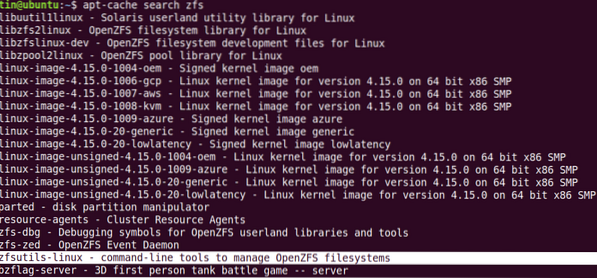
От изхода можете да идентифицирате точното име на пакета, което е „zfsutils-linux“, заедно с кратко описание. Както можете да видите списъкът, който се показва, е твърде дълъг. Можете да използвате командата „по-малко“, за да прегледате изхода един ред или един екран наведнъж.
$ sudo apt-cache търсене zfs | по-малкоПо същия начин търсенето на apt-cache може да бъде полезно, ако искате да инсталирате уеб сървър, но не помните името на пакета. В този случай можете да търсите пакета, като използвате всяка ключова дума, свързана с описанието на пакета. Например, намерих за наистина полезно, след като трябваше да инсталирам търсачката, за която знам само, че това е мета търсачка, която защитава поверителността на своите потребители. Въпреки това не запомних името на тази търсачка, така че въведох термина за търсене по следния начин:
$ sudo apt-cache търсене “metasearch engine”Когато резултатът се появи, намерих необходимото име на търсачката, което беше „Searx“. След това просто използвах apt инсталирате търсене команда, за да го инсталирате.

По същия начин, ако използваме apt-cache с шоу флаг, той ще покаже основна информация за пакета, включително версията, размера, зависимостите, описанието и много други. За да намерите информация за определен пакет, използвайте флага за показване, както следва:
$ apt-cache шоу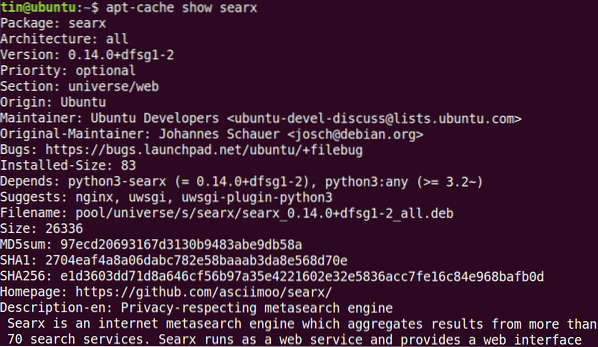
Алтернативни начини
Ето някои други начини, които също могат да се използват за търсене на инсталиран или инсталируем пакет в системата.
Търсене на пакети с помощта на apt Search
Apt търсене е подходящ еквивалент на apt-cache търсене в по-старата команда apt-get. Някои потребители предпочитат подходящо търсене команда поради добре представеното показване на резултатите. Той показва списъка с пакети заедно с последните им налични версии и кратко описание. Най-хубавото нещо за подходящо търсене е, че подчертава името на пакетите и поддържа известно пространство между различните пакети. Също така ще видите Инсталиран етикет в края на вече инсталираните пакети.
За да търсите пакет, напишете подходящо търсене последвано от ключова дума свързани с името на пакета.
$ apt ключова дума за търсенеПример за това би било търсенето на пакета Apache2, като се използва следната команда:
$ apt търсене apache2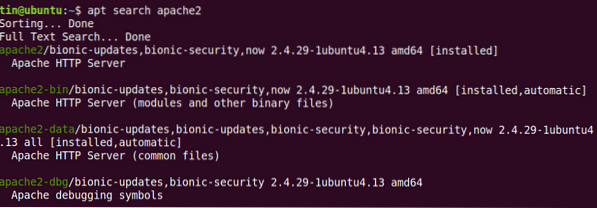
Търсете пакети, използвайки aptitude
Aptitude е предният край на командата apt в Linux, използвана за инсталиране, надстройка и премахване на пакети. Може да се използва и за търсене на пакет в Linux система.
Aptitude не е инсталиран по подразбиране в Linux, така че ще трябва да го инсталирате ръчно. За да направите това, изпълнете командата за инсталиране, както следва:
$ sudo apt инсталиране aptitude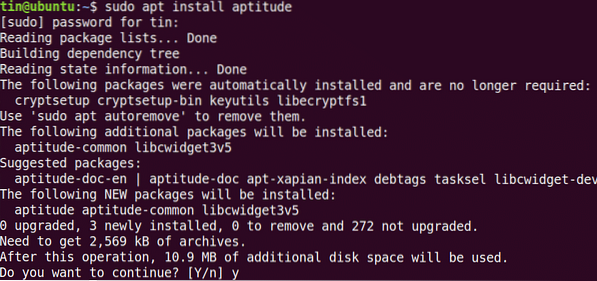
Системата може да поиска потвърждение, като ви предостави опция Y / n. Натиснете y и след това Enter, за да потвърдите, след което Aptitude ще бъде инсталиран на вашата система.
Сега, за да търсите пакет чрез склонност, напишете подходящо търсене последвано от ключова дума свързани с името на пакета.
$ aptitude търсенеЩе видите резултатите, подобни на следните:
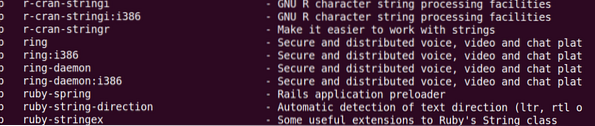
Това е всичко! В тази статия научихме как да търсим пакет с помощта на командата за търсене apt-cache. Освен това научихме и използването на apt search и командата aptitude за търсене на пакет. Надявам се, че ще бъде полезно, когато трябва да търсите инсталиран или инсталируем пакет във вашата система.
 Phenquestions
Phenquestions


